Apple製品を利用していていて、appleid確認コードを入力して下さいと文字が出てて来て、どこなんだろう?入力場所はここかな?でも進まない!と思った事はありませんか?
今回はappleid確認コードと入力場所はどこなのか?進まないけど、どうしたらいいのか?という人に向けて書いていきます。
appleid確認コードの最新情報がありますので、目次からappleid確認コードの入力方法が変化している?2019年版と飛んでみてください。
appleid新規作成できない!メールアドレスがおかしいのか?
appleid忘れたけど…初期化方法を知りたい!ロックメールが来た時の対処法は?
[2019最新アドセンス 目次上]
目次
- 1 appleid確認コード入力欄がない?
- 2 appleid確認コードを入手して2ファクタでサインイン(信頼されたデバイスでコードを取得)
- 3 appleid確認コードでセキュリテイが高い2ファクタ認証だけど…設定途中が困る(注意点)
- 4 appleid確認コードの入力(EL Capian以前のOSを利用している場合)
- 5 appleid確認コードがわからない!届かない?トラブルが…
- 6 appleid確認コードの入力方法が変化している?2019年版
- 7 appleid確認コードでおかしい事になったのでコールセンターに電話したら…
- 8 2ファクタ認証を設定しない方法は?
- 9 appleid確認コードと入力場所はどこ?進まない!まとめ
appleid確認コード入力欄がない?
appleid確認コードを利用して、新しいapple製品のicloudでログインするのに、今あるApple製品で表示される確認コードを入力する必要があります。
例えば、AというApple製品を持っています。今回購入したApple製品Bとします。Bのicloud製品でicloudにログインしようとすると、Aで確認コードを確認する必要があります。AのApple製品で確認したコードを、BのApple製品に入力します。
(今まで一度も利用した事がない場合は、テキストメッセージか電話で受け取る事になるのでメモに控えて下さい!)
その時表示される文章はこちらです。
ご利用のデバイス上で、パスワードに続けてこのコードをパスワードフィールドに入力します。
注目するべきはパスワードに続けてという文章です。確認コードだけではありません。ということは、サインインするためには、AppleIDとパスワードと確認コードが必要です。例をあげますね。
パスワード:◯◯●●△△1234
確認コード:999222
この場合のパスワードの欄に入力するもの:◯◯●●△△1234999222
以上のようになります。
いいでしょうか?パスワードの欄に”パスワード”と”確認コード”を入力して下さい!
という事で、少しわかりづらいですけれど、このページを見て頂けるとわかって頂けたかと思います!新しい製品で楽しんで下さい!
[adco1]
appleid確認コードを入手して2ファクタでサインイン(信頼されたデバイスでコードを取得)
appleid確認コードを信頼されたデバイスで確認コードを取得できない場合は、以下のように取得します。
iOS10.3以降は設定から進みます。
- 設定
- 自分の名前の所を押す
- パスワードとセキュリティを押します
- 確認コードを入手
以上の順番で進んで下さい!
iOSのオフラインでも同じように進んで頂ければ大丈夫です。
iOSが10.2以前は設定からicloudに進みます。
- 設定
- icloud
- 自分の名前の所を押す
- 「パスワードとセキュリティ」か「確認コードを入手」が出るので取得して下さい
MacからはAppleメニューからシステム環境設定に進んで、icloudに進みます。その後に、アカウントの詳細を押して下さい。「確認コードを入手」かなければセキュリテイから確認コードを取得して頂ければ大丈夫です!
多少面倒ではありますけれど、このように進んで頂ければ確認コードが取得できるので安心して下さい!
[adco2]
appleid確認コードでセキュリテイが高い2ファクタ認証だけど…設定途中が困る(注意点)
appleid確認コードは自分にしか届かないコードです。他人が自分のappleidを利用しようとした場合には、
”自分が利用しているapple製品”
にSMSでメッセージがくるようになっています。ただし、気をつけておきたい事があるのでみていきましょう。
例えば、新しいiPhoneを購入します。
新しいiPhoneを設定する途中に2ファクタ認証の画面が出てきます。今までにappleidを利用していて、そのappleidを利用すると設定が終わっていないiPhoneに確認コードがきます。
その場合は電話がかかってきて女性が英語でコードを伝えてくれます。少し早いので、もしわかりづらければ、家族の携帯などで音声を録音しておけば大丈夫です!
そして、2ファクタ認証を利用するために、必ず、appleidとパスワードをメモなどに必ず控えるようにして下さい!
私も知人などでappleidやパスワードを忘れたけど、どうしたらいい?という事をよく聞きますので、必ず控えるようにして下さい。携帯の解約や機種変更の時にも初期化するために必要になってくるので、絶対に控えておいて下さい!
[adco3]
appleid確認コードの入力(EL Capian以前のOSを利用している場合)
2ファクタ認証するためのシステム条件があるので、確認しましょう。
- iOS 9 以降を搭載した iPhone、iPad、iPod touch
- OS X El Capitan 以降を搭載し、iTunes 12.3 以降がインストールされた Mac
- watchOS 2 以降を搭載した Apple Watch
- Windows 用 iCloud v5 および iTunes 12.3.3 以降がインストールされた Windows パソコン
全ての状態が整っていると利用できます。しかしながら、この条件を満たしていない場合には少し気をつけなければならない事があるので、具体例をみましょう。
iMac:OSX10を利用
iPhone:iOS10を利用
iTunesで音楽を購入している
この場合でiPhoneで2ファクタ認証を設定したとします。すると、iTunesでappleidとパスワードを入力しても買えないんです。わかりましたか?
iMacのOSが対応していないからです!その場合は、iMacのOSのアップグレードか2ファクタ認証をオフにする必要があります。2ファクタ認証オフにするやり方を見ていきましょう。
Apple公式から「Apple IDを管理」に入り、秘密の質問に答えて、2ファクタ認証をオフにして下さい!
秘密の質問がわからずに何度も試していると、アカウントロックという事になります。ただし日にちが経てば可能になります。また、わからない場合は、appleのサポートセンター0120-277-535に電話する事も良いでしょう。
[adco4]
appleid確認コードがわからない!届かない?トラブルが…
appleid確認コードがどうしてもわからない!appleid確認コードが届かない?という場合はどういう風にするべきかという事です。
先程はappleのコールセンターに連絡する方が良いとお伝えしました。apple製品初心者であれば、設定方法などもわからない事があります。
また、appleidの不正アクセスやiPhoneのロックやappleidが無効になっている可能性も0ではありませんので、確実性を重視するとappleのコールセンターに連絡する方が安全でしょう。
しかも丁寧に教えて頂けますので、わからない時は連絡してみましょう!
appleid確認コードの入力方法が変化している?2019年版
appleid確認コードの入力方法ですが、2019年4月28日(追記時点)で多少変わっている事がわかりました。
なので、私のiosのバージョンとappleid確認コードの入力方法を書いておきます。
私が利用しているiphone8のバージョンは11.2.2です。最新バージョンではないため、もしかすると、この記事を見ている方と方法が違っているかもしれませんので注意してください。
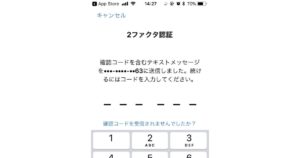
画像をご覧いただくとわかると思いますが、従来はパスワードと確認コードを入れるパターンでしたが、現在はappleidの確認コードのみになっていますのでお気をつけください!
appleid確認コードでおかしい事になったのでコールセンターに電話したら…
一度ログインしたくないAppleID(gmail)でログインしたため、サインアウトしました。そのあとにログインしたい方のAppleID(icloud)でログインしました。
すると、appleidの確認コードに得体のしれない080からのメッセージが届いていることに気づきました!
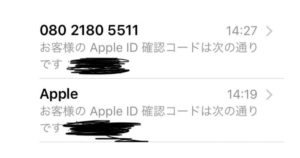
普通Appleからメッセージが届いた場合には”Apple”というメッセージが届きます。
しかし、このような080からのメッセージが届いてしまいました。こちらの番号の確認コードを入力したら、他の人に情報が届くのではないか?と不安になりコールセンターに電話してみました。
コールセンターのお姉さんに説明したところ、画面共有というものをして頂けませんか?という話になり、快諾して画面を一緒に見ていきました。
対応して頂いた女性は、よくわからなかったのか3分ほどお待ちくださいとのことで席を離れました。
そして、数分後、(待ちに待ったお姉さんとの話!)お姉さんからこのメッセージについて説明がありました。
内容は、セキュリティの観点からいくつか番号が存在しているとのことでした!安心したよ…
でも不安ですよね?ということなので、今後はどういう風に考えたら良いのかという解決策も教えていただきました。
今回はAppleidにサインインやサインアウトをした後にメッセージが届いたということだったので、Appleからメッvセージがきたと判断しても良いということでした。
なので、少し時間をあけて、訳の分からないメッセージから連絡があった場合には、コールセンターに電話してくださいという話でした。
いつもAppleのコールセンターにはお世話になってばかりです!
ということで、この件については一件落着で、安心して2ファクタ認証を行いサインインしました。
ただ、中には2ファクタ認証なんかいらない!という人もいると思います。
次は2ファクタ認証を設定しない方法を書いておきます。
2ファクタ認証を設定しない方法は?
2ファクタ認証の設定をしないようにする方法を探していましたが、2019年4月28日現在、確認するとできないような仕様になっています。
ただし、無効化自体はできるようで、設定から2週間のみならできるということです。私は設定をした記憶はありませんが、2ファクタ認証がオンになっていたので、今後オフにする事ができません。
2019年4月以降で2ファクタ認証をオフにすることができるようになっているということであればご指摘頂ければ幸いです!
appleid確認コードと入力場所はどこ?進まない!まとめ
appleid確認コードとは?入力場所で進まない!という事でお話していきました。
今回のポイントをおさらいして見ましょう。appleid確認コードはicloudにサインインする時に表示されるものです。入力する場所はパスワードを入力する欄にパスワードとappleid確認コードを入力します!
パスワード:◯◯●●△△1234
確認コード:999222
この場合のパスワードの欄に入力するもの:◯◯●●△△1234999222
以上のようになります。
これをしっかり押さえておけば大丈夫です。ご安心してapple製品をお楽しみ下さいませ!ではでは今日はこれまでです。ご覧頂きありがとうございました。他のapple製品の記事もありますのでよければご覧くださいませ!
[adco11]
